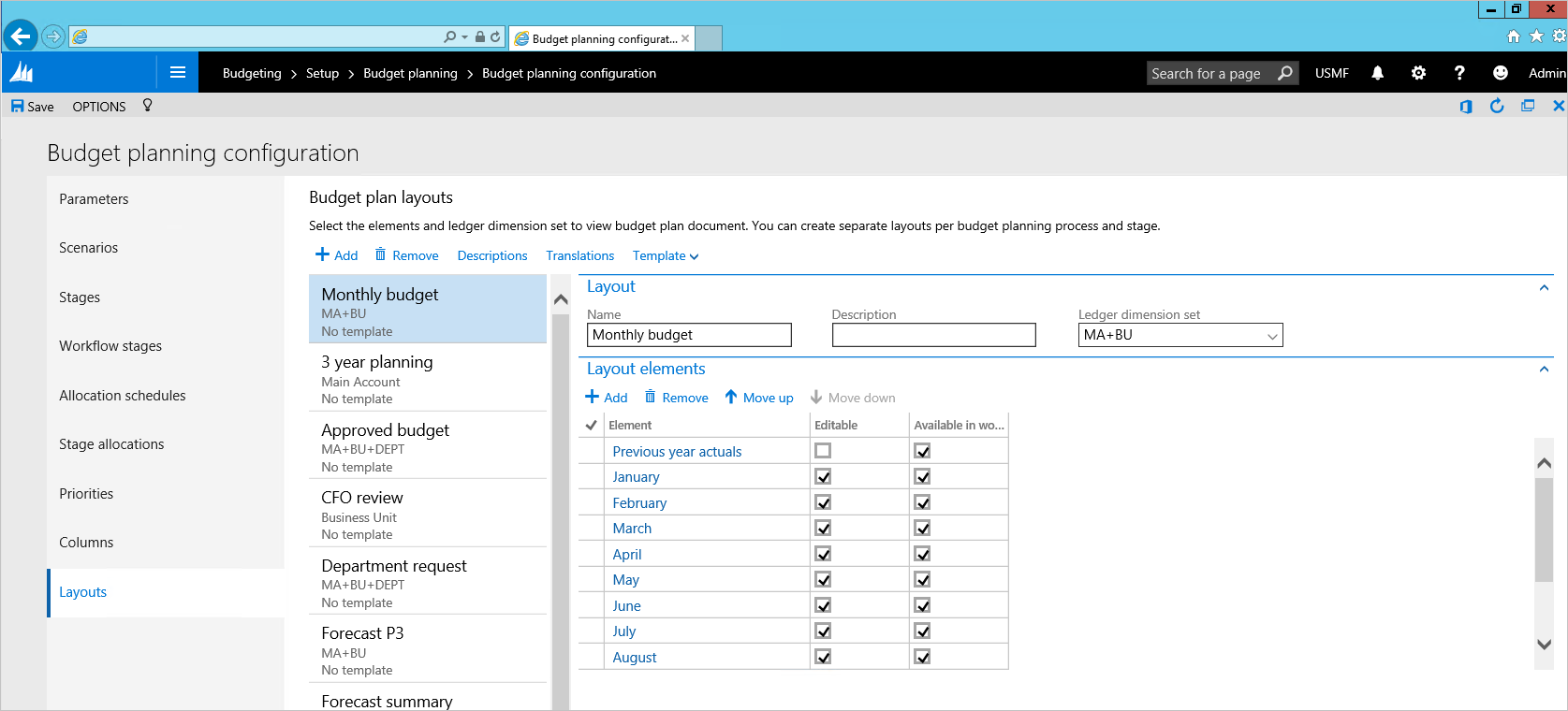Hinweis
Für den Zugriff auf diese Seite ist eine Autorisierung erforderlich. Sie können versuchen, sich anzumelden oder das Verzeichnis zu wechseln.
Für den Zugriff auf diese Seite ist eine Autorisierung erforderlich. Sie können versuchen, das Verzeichnis zu wechseln.
Das Ziel dieser Übungseinheit ist es, eine Übersicht über aktualisierte Funktionen in Microsoft Dynamics 365 Finance im Budgetplanbereich bereitzustellen. Ziel dieser Übungseinheit ist es, ein schnelles Konfigurationsbeispiel für das Budgetplanungsmodul zu illustrieren und zu zeigen, wie die Budgetplanung mithilfe dieser Konfiguration erstellt werden kann. Diese Übungseinheit konzentriert sich auf die folgenden Geschäftsprozesse oder Aufgaben:
- Erstellen Sie die Organisationshierarchie aus, die für den Budgetplanungsprozess verwendet werden soll.
- Budgetplanszenario, Budgetplan-Spalte, Layout und Excel-Vorlage definieren
- Erstellender und aktivieren der Budgetplanungsprozesse
- Erstellen des Budgetplandokuments durch Übernehmen der aktuellen Zahlen aus dem Hauptbuch
- Verwenden der Zuweisungen, um die Budgetplandokumentdaten anzupassen
- Budgetplan-Dokumentdaten in Excel bearbeiten
Voraussetzungen
Für dieses Tutorial müssen Sie auf die Microsoft Dynamics 365 Finance-Umgebung mit Contoso-Demodaten zugreifen und als Administrationsfachkraft auf der Instanz bereitgestellt sein. Verwenden Sie für diese Übungseinheit nicht den privaten Browsermodus. Melden Sie sich falls erforderlich von anderen Konten ab und mit den Administrationsanmeldeinformationen wieder an. Wenn Sie sich anmelden, wählen Sie das Kontrollkästchen Angemeldet bleiben aus. Dadurch wird ein persistentes Cookie erstellt, das die Excel-App derzeit benötigt. Wenn Sie sich bei der Anwendung nicht mithilfe von Edge anmelden, werden Sie aufgefordert, sich mit der Excel-App anzumelden. Wenn Sie auf Anmelden in der Excel-App gehen, öffnet sich ein Popup-Fenster und Sie können beim Anmelden das Kontrollkästchen Angemeldet bleiben aktivieren. Wenn Sie in der Excel-App auf Anmelden gehen und nichts passiert, leeren Sie den Cookie-Cache.
Szenarioüberblick
Julia arbeitet als Finanzmanager in Contoso Entertainment Systems in Deutschland (DEMF). Da das Geschäftsjahr 2024 immer näher rückt, muss Julia an der Einrichtung des Unternehmensbudgets für das kommende Jahr arbeiten. Budgetvorbereitung sieht wie folgt aus:
- Julia verwendet Istwerte des Vorjahres als Ausgangspunkt, um das Budget zu erstellen.
- Auf Grundlage der Istwerte des Vorjahres erstellt Julia Vorkalkulationen für 12 Monate im kommenden Jahr
- Julia überprüft das Budget mit dem Leiter der Finanzabteilung. Sobald Julia fertig ist, nimmt sie die erforderlichen Regulierungen für den Budgetplan vor und schließt die Budgetausarbeitung ab.
Das Budgetplanungs-Konfigurationsschema für das Szenario sieht wie folgt aus:

Julia wird folgende Excel Tabelle erstellen, um das Budget vorzubereiten:
Übung 1: Konfiguration
Aufgabe 1: Organisationshierarchie erstellen
Da der ganze Budgetierungsprozess in der Finanzabteilung geschieht, muss Julia eine sehr einfache Organisationshierarchie erstellen, die nur aus der Finanzabteilung besteht.
1.1. Gehen Sie zu Organisationshierarchien und wählen Sie Neu aus.

1.2. Geben Sie den Namen für die Organisationshierarchie im Feld Name ein und wählen Sie Zweck zuweisen aus.
1.3. Wählen Sie den Budgetplanungszweck aus, gehen Sie auf Hinzufügen und weisen Sie die neu erstellte Organisationshierarchie zu.
1.4. Wiederholen Sie den obigen Schritt für den Zweck der Organisationssicherheit. Schließen Sie die Seite, wenn Sie fertig sind.
1.5. Gehen Sie im Formular Organisationshierarchien auf die Ansicht. Wählen Sie im Hierarchie-Designer die Option Bearbeiten aus und erstellen Sie eine Hierarchie, indem Sie auf Einfügen auswählen.
1.6. Wählen Sie die Finanzabteilung für die Budgethierarchie aus.
1.7. Wenn Sie fertig sind, wählen Sie Veröffentlichen und schließen. Wählen Sie 01.01.2023 als Gültigkeitsdatum für die Hierarchieveröffentlichung aus.
Aufgabe 2: Benutzersicherheit konfigurieren
Budgetplanung verwendet spezielle Sicherheitsrichtlinien, um den Zugriff auf die Budgetpläne zu konfigurieren. Julia muss den Zugriff auf die Finanzbudgetpläne selbst erteilen.
2.1. Wechsel zum DEMF-Kontext für die juristische Entität.
2.2. Gehen Sie zu Budgetierung>Einrichtung>Budgetplanung>Budgetplanung konfigurieren. Legen Sie auf der Registerkarte Parameter den Sicherheitsmodellwert auf Basierend auf Sicherheitsorganisationen fest.
2.3. Wechseln Sie zu Systemverwaltung>Benutzer>Benutzer. Geben Sie dem Benutzer Admin (Julia Funderburk) die Budget-Manager-Rolle.
2.4. Wählen Sie die Benutzerrolle und dann Organisationen zuweisen aus. 2.5. Wählen Sie Zugriff individuell auf spezifische Organisationen erteilen aus. Wählen Sie die im ersten Schritt erstellte Organisationshierarchie aus. Wählen Sie den Finanzknoten und dann Zugriff erteilen (inkl. untergeordnete Elemente).
Wichtig
Stellen Sie sicher, dass Sie sich im Kontext der juristischen Person DEMF befinden, wenn Sie diese Aufgabe ausführen, da die Organisationssicherheit pro juristische Person angewendet wird. Der Budgetplan verwendet rollenbasierte Sicherheit. Um die Seite Budgetplan anzuzeigen, müssen Benutzende über eine der folgenden Rollen verfügen:
- Budgetbeauftragter
- Am Budget mitwirkende Person
- Budgetmanager
Abgabe 3: Szenarien erstellen
3.1. Gehen Sie zu Budgetierung>Einrichtung>Budgetplanung>Budgetplanung konfigurieren. Beachten Sie auf der Szenarioseite die Szenarien, die wir später in dieser Übungseinheit verwenden werden: Vorjahres-Istwerte und budgetiert.
Hinweis
Sie können neue Szenarien für diese Übung erstellen, wenn Sie wünschen, und stattdessen diese verwenden.
Abgabe 4: Budgetplanspalten erstellen
Budgetplanspalten sind entweder monitär- oder mengenbasierte Spalten, die im Budgetplan-Dokumentenlayout verwendet werden können. In unserem Beispiel müssen wir eine Spalte für Vorjahres-Istwerte und zwölf Spalten für jeden Monat in einem budgetierten Jahr erstellen. Spalten können entweder erstellt werden, indem Sie einfach auf die Schaltfläche „Hinzufügen“ klicken und die Werte eintragen, oder mithilfe der „Datenentität“. In dieser Übungseinheit verwenden wir „Datenentität“, um die Werte einzutragen.
4.1. Öffnen Sie unter Budgetierung>Einrichtung>Budgetplanung>Budgetplanungskonfiguration die Seite Spalten. Wählen Sie Office in der rechten oberen Ecke der Seite und dann „Spalten (ungefiltert)“ aus.
4.2. Eine Excel-Arbeitsmappe wird geöffnet, die zum Ausfüllen der Werten verwendet wird. Wählen Sie bei Aufforderung Bearbeitung aktivieren und Dieser App vertrauen aus.
4.3. Es müssen mehrere Spalten vorhanden sein, um Werte einzugeben. Wählen Sie im rechten Bereich auf Entwurf um die Spalten dem Raster hinzuzufügen.
4.4. Klicken Sie auf die Schaltfläche mit dem Bleistift neben PlanColumns, um die verfügbaren Spalten zu anzuzeigen, die dem Raster hinzugefügt werden können.
4.5. Doppelklicken Sie auf jedes verfügbaren Feld, um es zu „Ausgewählte Felder“ hinzuzufügen, und klicken Sie auf „Aktualisieren“.
4.6. Fügen Sie in der Excel-Tabelle alle Spalten hinzu, die erstellt werden müssen. Verwenden Sie die AutoFill-Funktion in Excel, um die Positionen schnell hinzuzufügen. Stellen Sie sicher, dass die Positionen als Teil der Tabelle hinzugefügt werden (wenn Sie den vertikalen Bildlauf verwenden, sollten Sie die Spaltenüberschriften über dem Raster sehen können).
4.7. Kehren Sie zur Anwendung zurück und aktualisieren Sie die Seite. Veröffentlichte Werte werden angezeigt.
Abgabe 5:Budgetplan-Dokumentenlayouts und - vorlagen erstellen
Layout definiert, wie das Raster der Budgetsplan-Dokumentenpositionen aussieht, wenn ein Benutzer das Budgetplandokument öffnet. Es ist möglich, das Layout des Budgetplandokuments zu wechseln, um dieselben Daten aus verschiedenen Winkeln anzuzeigen. Da sie die Spalten festgelegt hat, die in unserem Budgetplandokument verwendet werden, muss Julia ein Budgetplan-Dokumentenlayout erstellen, das der Excel-Tabelle ähnlich sieht, das sie verwendet, um Budgetdaten zu erstellen (weitere Informationen finden Sie im Abschnitt Szenarioüberblick in dieser Übungseinheit)
5.1. Öffnen Sie unter Budgetierung>Einrichtung>Budgetplanung>Budgetplanungskonfiguration die Seite Layouts. Erstellen Sie ein neues Layout für den Monatsbudgeteintrag:
- Wählen Sie den MA+BU-Dimensionssatz, um dem Layout Hauptkonten und Unternehmenseinheiten hinzuzufügen.
- Führen Sie alle Budgetplanspalten auf, die im vorherigen Schritt im Elementabschnitt erstellt wurden. Machen Sie alle Istwerte aus denen des Vorjahres bearbeitbar.
- Klicken Sie auf die Schaltfläche „Beschreibungen“, um auszuwählen, welche Finanzdimensionen Beschreibungen im Raster anzeigen sollten.
Auf Grundlage der Budgetplan-Layoutdefinition können wir eine Excel-Vorlage erstellen, die als alternative Methode zur Bearbeitung der Budgetdaten verwendet werden kann. Da die Excel-Vorlage mit der Budgetplan-Layoutdefinition übereinstimmen muss, sind keine Änderungen am Budgetplanlayout mehr möglich, nachdem Sie die Excel-Vorlage generiert haben. Daher sollte diese Aufgabe erfolgen, nachdem alle Layoutkomponenten definiert sind.
5.2. Für die Layouts, die im Schritt 5.1 erstellt wurden, wählen Sie Vorlage>Generieren aus. Bestätigen Sie die Warnmeldung. Um sich die Vorlage anzusehen, wählen Sie Vorlage>Ansicht aus.
Hinweis
Stellen Sie sicher, dass Sie Speichern unter und den Ort auswählen, an dem die Vorlage gespeichert werden soll, um sie zu bearbeiten. Wenn der Benutzer im Dialogfeld „Öffnen“ auswählt, ohne zu speichern, werden die an der Datei vorgenommenen Änderungen nicht beibehalten, wenn die Datei geschlossen wird.

5.3. Optionaler Schritt: Ändern Sie die Excel-Vorlage, um sie benutzerfreundlicher zu machen. Fügen Sie Addierformeln, Überschriftenfelder, Formatierung usw. hinzu. Speichern Sie die Änderungen und laden Sie die Datei zum Budgetplanlayout hoch, indem Sie auf Layout>Hochladen gehen.
Aufgabe 6: Budgetplanungsprozess erstellen
Julia muss einen neuen Budgetplanungsprozess erstellen und aktivieren, der sämtliche oben genannten Einstellungen kombiniert, um mit der Eingabe von Budgetplänen zu beginnen. Der Budgetplanungsprozess definiert, welche Budgetplanungsorganisationen, Workflows, Layouts und Vorlagen zum Erstellen von Budgetplänen verwendet werden.
6.1. Navigieren Sie zu Budgetierung>Einrichtung>Budgetplanung>Budgetplanungsprozess, und erstellen Sie einen neuen Datensatz.
- Budgetplanungsprozess – DEMF-Budgetierung Geschäftsjahr 2024
- Budgetzyklus – Geschäftsjahr 2024
- Sachkonto – DEMF
- Standardkontostruktur – Herstellungs-GuV
- Organisationshierarchie – wählen Sie die Hierarchie, die am Anfang der Übungseinheit erstellt wurde aus
- Budgetplanungsworkflow – weisen Sie den Workflow für automatische Zuweisung für die Finanzabteilung aus
- Wählen Sie in den hasenregeln und - vorlagen für die Budgetplanung für jede Workflow-Budgetplanungsphase aus, ob das Hinzufügen und das Ändern von Positionen zulässig ist und welches Layout standardmäßig verwendet werden soll
Hinweis: Sie können zusätzliche Dokumentlayouts erstellen, und sie zuzuordnen, damit sie in der Budgetplanungs-Workflowphase zur Verfügung stehen, indem Sie auf die Schaltfläche „Alternative Layouts“ klicken.
6.2. Wählen Sie Aktionen>Aktivieren aus, um diesen Budgetplanungsworkflow zu aktivieren.
Übung 2: Prozesssimulation
Aufgabe 7: Anfängliche Daten für den Budgetplan aus dem Hauptbuch generieren
7.1. Gehen Sie zu Budgetierung>Periodisch>Budgetplan aus dem Hauptbuch generieren. Füllen Sie die periodischen Prozessparameter aus und wählen Sie Generieren aus.
7.2. Gehen Sie zu Budgetierung>Budgetpläne, um einen Budgetplan zu finden, der durch den Generieren-Prozess erstellt wurde.
7.3. Öffnen Sie Dokumentdetails, indem Sie den Dokumentnummerhyperlink klicken. Der Budgetplan wird im Layout, das während dieser Übungseinheit erstellt wurde, als definiert angezeigt.
Aufgabe 8: Budget des aktuellen Jahres auf Grundlage der Vorjahres-Istwerte erstellen
Zuordnungsmethoden können im Budgetplan verwendet werden, um Informationen für Budgetpläne einfach von einem Szenario zu einem anderen zu kopieren, sie über Perioden zu verteilen oder Dimensionen zuzuweisen. Wir verwenden Zuweisungen, um das Budget des aktuellen Jahres aus den Vorjahres-Istwerten zu erstellen.
8.1. Wählen Sie alle Positionen im Budgetplan-Dokumentenraster und dann Budget zuteilen aus.
8.2. Wählen Sie, Zuordnungsmethode Periodenschlüssel, Quelle und Zielszenarien und dann Zuteilen aus.
Die tatsächlichen Beträge des vorherigen Jahres werden in das Budget des aktuellen Jahres sowie diese periodenübergreifend mithilfe von Verkaufskurvenperiodenschlüsseln zugewiesen.
Abgabe 9: Das Budgetplandokument mithilfe von Excel anpassen und das Dokument fertig stellen
9.1. Wählen Sie Arbeitsblatt, um Dokumentinhalte in Excel zu öffnen.
9.2. Wenn die Excel-Arbeitsmappe geöffnet wird, passen Sie die Nummern im Budgetplandokument an, und wählen Sie Veröffentlichen aus.
9.3. Kehren Sie zum Budgetplandokument zurück. Wählen Sie Workflow>Übermitteln, um das Dokument automatisch zu genehmigen.
Wenn der Workflow abgeschlossen ist, wird die Budgetplandokumentphase als Genehmigt angezeigt.

Anhang
Workflowkonfiguration für automatische Genehmigung
A. Budgetierung>Einrichtung>Budgetplanung>Budgetierungsworkflows. Erstellen Sie einen neuen Workflow mithilfe der Vorlage „Budgetplanungsworkflows“:
Dieser Workflow enthält nur eine Aufgabe – Phasenübergangsbudgetplan.
Speichern und Aktivieren des Workflows.
B. Gehen Sie zu Budgetierung>Einrichtung>Budgetplanung>Budgetplanung konfigurieren. Erstellen Sie auf der Registerkarte Phasen zwei Phasen – Ursprünglich und Übermittelt.
C. Gehen Sie zu Budgetierung>Einrichtung>Budgetplanung>Budgetplanung konfigurieren. Ordnen Sie auf der Registerkarte **Workflowphasen** den in Schritt A erstellten Workflow „Automatisch genehmigen“ den Phasen „Ursprünglich“ und „Übermittelt“ zu.